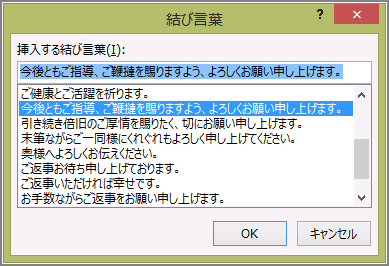「あいさつ文」とは
ビジネス文書では、時候のあいさつや起こし言葉、結び言葉などを利用する機会が多くあります。「挿入」タブの「挨拶文」のドロップダウン ボタンには、このような繰り返し発生する定型文を自動入力する機能が用意されています。
「あいさつ文の挿入」のダイアログ ボックスでは、「月のあいさつ」「安否のあいさつ」「感謝のあいさつ」の3つのあいさつをまとめて選択できます。また、話題を転換するときの「起こし言葉」を選択したり、文章の最後の「結び言葉」を選択することもできます。
(注) 「あいさつ」はリボン上では漢字の「挨拶」ですが、ドロップダウン メニューや関連するダイアログ ボックスなどでは、ひらがなの「あいさつ」になっています。このマニュアルでは、実際の画面の表示通りに記載します。
「あいさつ文」を挿入する
ここでは、よく使用されるあいさつ文の例として「残暑の候貴社ますますご隆盛のこととお喜び申し上げます。日頃は大変お世話になっております。」を「あいさつ文の挿入」のダイアログ ボックスから自動入力する手順を説明します。
(注1) 「残暑の候」は8月の時候のあいさつです。ここでは、操作の一例として示しています。
サンプルデータaisatu1_es.docx「あいさつ文1(演習).docx」を開きます。
- 1. 下方向 キーを押して3行目に移動します。
- 2. Alt キーを押してリボンに移動します。
- 3. 左右方向 キーを押して「挿入」タブに移動します。
- 4. Tab キーを押して「挨拶文」のドロップダウン ボタンに移動してEnter キーを押します。「挨拶文」のドロップダウン メニューが開きます。
* アクセスキー: Alt N N G
(注2) 「N」はInsertの2文字目、「N」はJapanの最後の「N」、「G」はGreetingsの先頭の「G」です。
- 5. 上下方向 キーを押して「あいさつ文の挿入」に移動してEnter キーを押します。「あいさつ文」のダイアログ ボックスが開き、「その月のあいさつ」のリストが選択されています。
【ワンポイント1】 「その月のあいさつ」のリストは、「月」のリストで選択された月に対応した時候のあいさつが表示されます。「月」のリストは、ダイアログ ボックスの一番上に位置し、Tab キーで選択する場合は、「その月のあいさつ」のリストの手前にあります。
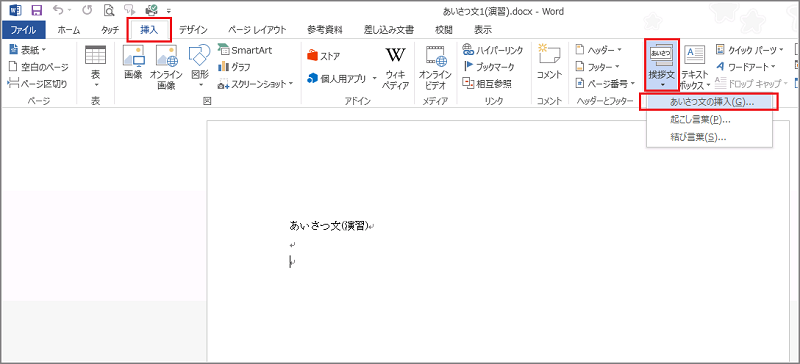
- 6. Shift + Tab キーを 1 回押して「月」に移動し、上下方向 キーを押して「8」に移動します。
- 7. Tab キーを押して「その月のあいさつ」のリストに戻り、下方向 キーを押して「残暑の候」に移動します。
【ワンポイント2】 リスト中に希望する項目がない場合は、左右方向 キーを押すと、現在の候補を編集できます。左方向 キーでは文字列の先頭に、右方向 キーでは文字列の最後にカーソルが移動します。
- 8. Tab キーを押して「安否のあいさつ」のリストに移動し、下方向 キーを押して「貴社ますますご隆盛のこととお喜び申し上げます。」に移動します。
- 9. Tab キーを押して「感謝のあいさつ」のリストに移動し、下方向 キーを押して「日頃は大変お世話になっております。」に移動します。
【ワンポイント3】 リスト中に希望する項目がない場合は、左右方向 キーを押すと、現在の候補を編集できます。左方向 キーでは文字列の先頭に、右方向 キーでは文字列の最後にカーソルが移動します。
- 10. Tab キーを押して「OK」ボタンに移動してEnter キーを押します。あいさつ文が挿入されます。
【ワンポイント4】 「挨拶文」のドロップダウン メニューには、「あいさつ文の挿入」以外に「起こし言葉」「結び言葉」を選ぶダイアログ ボックスを開くメニューがあります。
操作の結果はサンプルデータaisatu1_kk.docx「あいさつ文1(結果).docx」をご覧ください。
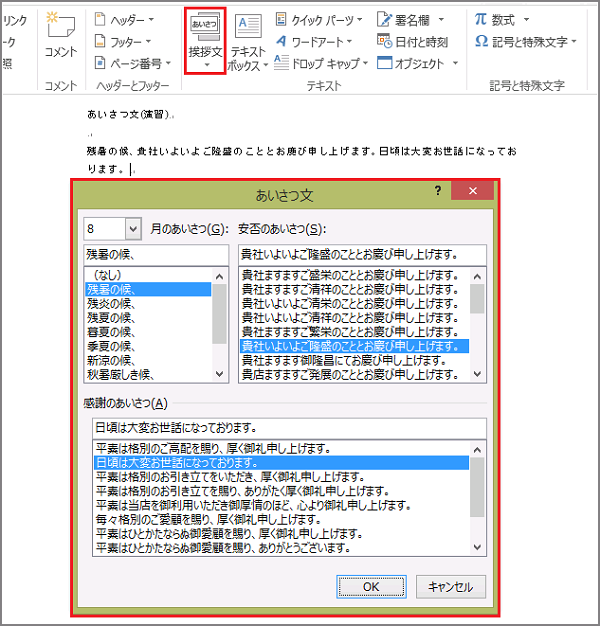
「起こし言葉」を挿入する
ここでは、よく使用される起こし言葉の例として「さて」を自動入力する手順を説明します。
サンプルデータaisatu2_es.docx「あいさつ文2(演習).docx」を開きます。
- 1. 下方向 キーを押して5行目に移動します。
- 2. Alt キーを押してリボンに移動します。
- 3. 左右方向 キーを押して「挿入」タブに移動します。
- 4. Tab キーを押して「挨拶文」のドロップダウン ボタンに移動してEnter キーを押します。「挨拶文」のドロップダウン メニューが開きます。
* アクセスキー: Alt N N G
- 5. 上下方向 キーを押して「起こし言葉」に移動してEnter キーを押します。「起こし言葉」のダイアログ ボックスが開き、「挿入する起こし言葉」のリストが選択されています。
- 6. 上下方向 キーを押して「さて」に移動します。
【ワンポイント1】 リスト中に希望する項目がない場合は、左右方向 キーを押すと、現在の候補を編集できます。左方向 キーでは文字列の先頭に、右方向 キーでは文字列の最後にカーソルが移動します。
- 7. Tab キーを押して「OK」ボタンに移動してEnter キーを押します。起こし言葉が挿入されます。
操作の結果はサンプルデータaisatu2_kk.docx「あいさつ文2(結果).docx」をご覧ください。
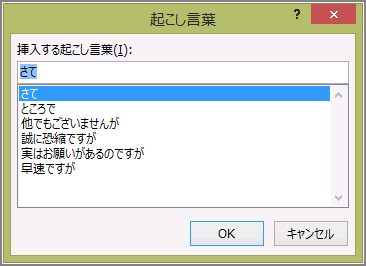
「結び言葉」を挿入する
ここでは、ビジネス文書で使用される結び言葉の例として「今後ともご指導、ご鞭撻を賜りますよう、よろしくお願い申し上げます。」を自動入力する手順を説明します。
サンプルデータaisatu3_es.docx「あいさつ文3(演習).docx」を開きます。
- 1. 下方向 キーを押して9行目に移動します。
- 2. Alt キーを押してリボンに移動します。
- 3. 左右方向 キーを押して「挿入」タブに移動します。
- 4. Tab キーを押して「挨拶文」のドロップダウン ボタンに移動してEnter キーを押します。「挨拶文」のドロップダウン メニューが開きます。
* アクセスキー: Alt N N G
- 5. 上下方向 キーを押して「結び言葉」に移動してEnter キーを押します。「結び言葉」のダイアログ ボックスが開き、「挿入する結び言葉」のリストが選択されています。
- 6. 上下方向 キーを押して「今後ともご指導、ご鞭撻を賜りますよう、よろしくお願い申し上げます。」に移動します。
【ワンポイント】 リスト中に希望する項目がない場合は、左右方向 キーを押すと、現在の候補を編集できます。左方向 キーでは文字列の先頭に、右方向 キーでは文字列の最後にカーソルが移動します。
- 7. Tab キーを押して「OK」ボタンに移動してEnter キーを押します。結び言葉が挿入されます。
操作の結果はサンプルデータaisatu3_kk.docx「あいさつ文3(結果).docx」をご覧ください。